Tecnobits - 生产力技巧 - 针对慢速笔记本电脑的 7 种有效解决方案
拥有一台运行缓慢的笔记本电脑可能会非常令人沮丧,尤其是当您用它来工作或学习时。冻结的应用程序或需要很长时间才能执行的命令 它们不仅会偷走你的时间,还会影响你的工作效率。你能做什么?让我们深入研究这个主题,为笔记本电脑速度慢找到有效的解决方案。
随着时间的推移,计算机变慢是正常的。有时可以通过进行一些设置调整来缓解此问题。其他时候,有必要 清理或更新您的计算机硬件。并且在某些情况下它更方便 格式化存储磁盘甚至更改操作系统。让我们来看看这一切。
针对慢速笔记本电脑的 7 种有效解决方案
您可以采取多种措施来优化速度较慢的笔记本电脑的性能,无论其安装的是什么操作系统。当然, 结果将取决于您使用设备的时间。。越老,就越难恢复最初的性能,甚至达到高水平的优化。
另一方面,这是不寻常的 现代计算机 一夜之间放慢速度。当这种情况发生时,几乎可以肯定 已感染病毒 他们迫切需要调试。无论如何,下面列出的措施对于新计算机和较新的计算机都有效。
清洁您的计算机硬件
您将无法相信彻底清洁后计算机的工作效果如何。事实上,灰尘和污垢的残留物最终会积聚在热出口中,这 阻碍空气流通。 坦白地说, 电脑开始过热,这反过来又降低了其组件的性能。
独家内容 - 点击这里 如果你的 Gmail 收件箱爆满,可以使用这些技巧因此,对于速度较慢的笔记本电脑,最好的办法就是彻底清洁内部。为此,您将需要一些 小螺丝刀,一 压缩空气罐 和 一对软毛刷。拆卸和清洁时请保持足够的耐心并非常小心。
检查速度慢的笔记本电脑上的磁盘性能
通常情况下, 操作系统包含对连接的驱动器或磁盘执行性能检查的功能。此扫描可查找并修复可能的错误、删除垃圾文件并提高驱动器的整体性能。要使用它,您只需打开驱动器管理器并转到安装操作系统的驱动器的“属性”部分。
例如,如果您有一个 Windows电脑,打开应用程序 团队 并右键单击要清洁的驱动器。然后点击 物业 然后打开标签 工具类 在那里,选择选项 优化和碎片整理驱动器 并单击 优化。同样,装有 macOS 或 Linux 发行版的计算机也具有性能验证选项。
卸载不使用或要求高的应用程序
我们继续,这一次是时候清理笔记本电脑上安装的那些很少使用的程序和应用程序了。当然,它们占用了宝贵的磁盘空间,而这些空间本可以更好地利用。 卸载这些程序可以释放空间并帮助您的系统更快地找到文件。.
减少后台运行的应用程序数量
在后台运行的应用程序是笔记本电脑速度缓慢的主要原因之一。当您打开计算机时,Windows 和 macOS 等操作系统会自动启动各种应用程序。 这些同时进行的进程会不必要地消耗资源 他们除了减慢计算机速度之外什么也没做。
独家内容 - 点击这里 我已经使用 Copilot 创建了演示文稿,这些技巧确实起到了作用。因此,至关重要的是 尽量减少后台运行的应用程序数量 在速度较慢的笔记本电脑上。您可以从以下位置管理这些应用程序 任务管理器(Windows) 或来自 活动监视器 (macOS)。禁用系统运行不需要的所有程序,例如播放器、天气应用程序和任何其他小部件。
关闭视觉效果
动作效果、自动改变的壁纸、透明度、声音......你可能必须 如果您想提高慢速笔记本电脑的速度,请不要使用所有这些视觉效果。系统界面越简单,可用于执行基本流程的资源就越多。
至 在运行缓慢的 Windows 10 笔记本电脑上禁用视觉效果, 跟着这些步骤:
单击“开始”,键入命令 syshm.cpl,然后选择显示的应用程序以打开“系统属性”。
单击“高级选项”选项卡,然后按“设置”按钮。
将打开“性能选项”窗口。在“视觉效果”选项卡中,您将看到包含所有视觉效果的列表。
选中选项让 Windows 选择最适合您的计算机的设置。因此,系统将根据装机容量禁用不必要的影响。
您还可以选中“自定义”选项来手动取消选中视觉效果。
另一方面,有可能 禁用Windows 10动画 从该部分 配置。 从该窗口中选择 无障碍 然后,在左侧列表中,单击 屏幕。 右侧屏幕配置将出现,并带有选项 简化的个性化Windows。关闭开关以 在Windows中显示动画 y 在Windows中显示透明度.
独家内容 - 点击这里 2025年“三I计划”:独立游戏革命的终极展示添加更多 RAM 和 SSD
如果您的笔记本电脑仍然存在速度缓慢的问题,您可能需要采取更严厉的措施来解决它。也许是时候了 添加更多 RAM,为什么不安装 SSD 磁盘。这样,您会注意到整个系统的性能有了显着的提高。
格式化速度慢的笔记本电脑
如果目前您无法扩展计算机的 RAM 或将其硬盘更换为 SSD,则最好的选择是重新安装操作系统。例如,如果您的笔记本电脑运行 Windows 10, 您可以重新安装它,而无需删除重要文件或数据。这样做是可行的,但不久之后计算机可能会再次遇到速度缓慢的问题。
您是否考虑过更换操作系统? 这种替代方案可能有点令人生畏,但对于速度较慢的笔记本电脑来说,它可能是最好的出路。对于来自 Windows 的用户来说,有一些非常轻量级的 Linux 发行版,具有易于使用的界面。 佐林操作系统, Linux Lite 和 Linuxfx 是您可以尝试的一些基于 Linux 的操作系统示例。
总之,我们已经看到了针对速度较慢的笔记本电脑的七种有效解决方案,可以帮助您提高计算机的性能。无论如何, 结果将取决于计算机的寿命和安装的硬件。但是,如果您想给您宝贵的机器第二次机会,您将不得不冒一切风险并承担必要的风险。祝你好运!
安德烈斯·莱尔从我很小的时候起,我就对一切与科学技术进步相关的事物都非常好奇,尤其是那些让我们的生活变得更轻松、更有趣的东西。我喜欢了解最新的新闻和趋势,并分享我对我使用的设备和小工具的经验、意见和建议。这使我在五年多前成为一名网络作家,主要关注 Android 设备和 Windows 操作系统。我学会了用简单的语言解释复杂的事情,以便我的读者能够轻松理解。